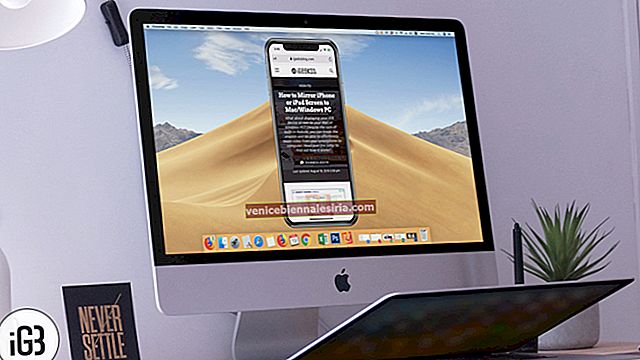Ekran görüntüleri neredeyse her akıllı telefon kullanıcısı için bir nimettir. İster bir ödeme makbuzunu, ister önemli bir mesajı anında kaydedin, hatta bir web sitesini PDF olarak kaydedin, oldukça kolay gelir. İPhone'da ekran görüntüsü almak oldukça basittir, ancak ya Ana Sayfa veya Güç düğmeleri takılıysa veya çalışmıyorsa? Merak etmeyin; Düğme olmadan iPhone ekran görüntülerini almak için bu üç basit hileyi deneyin.
- Siri'yi Kullanarak iPhone'da Ekran Görüntüsü Alın
- İPhone'un Arkasına Dokunarak Ekran Görüntüsü Nasıl Çekilir
- Düğme Olmadan iPhone Ekran Görüntüsü Almak için Yardımcı Dokunmayı Kullanın
Siri'yi Kullanarak iPhone'da Ekran Görüntüsü Alın
Siri'nin iOS 14'teki yeni ve kompakt arayüzü sayesinde artık ekran görüntülerini eller serbest olarak alabilirsiniz. Öncelikle, Hey Siri özelliğinin etkinleştirildiğinden emin olun. Ardından, 'Hey Siri' diyerek sesli asistanı arayın.
Şimdi Ekran Görüntüsü Al deyin ve Siri bunu anında yapsın.

Yalnızca eller serbest değil, iOS 14 Back Tap özelliği ile ekran görüntüsü almak için başka bir kolay yöntem ekler; nasıl olduğunu kontrol edin.
İPhone'un Arkasına Dokunarak Ekran Görüntüsü Nasıl Çekilir
- İPhone'da Ayarlar uygulamasını başlatın ve Erişilebilirlik'e gidin .
- Geri Dokunma'yı seçmek için Dokun ve Aşağı Kaydır'a dokunun .
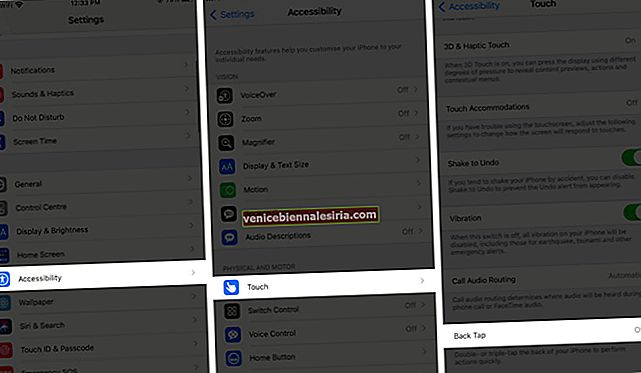
- Burada iki seçeneğiniz olacak, Çift Dokunma ve Üç Dokunma ; tercih ettiğiniz birini seçin.
- Burada, verilen seçeneklerden Ekran Görüntüsü'nü seçin .
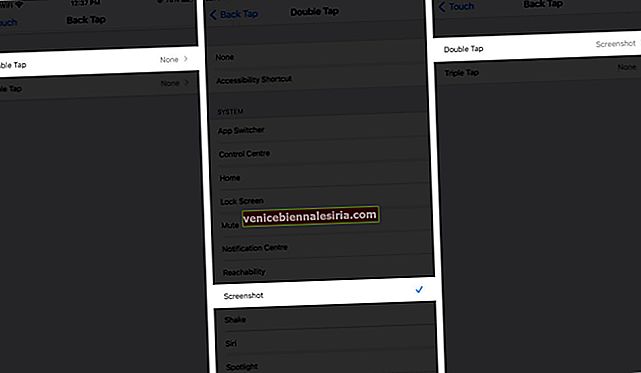
Bu kadar; şimdi, cihazınızın arkasına Çift / Üç kez dokunduğunuzda bir ekran görüntüsü alınacaktır.
Not : Özellik yalnızca iPhone 8 ve üzeri modellerde mevcuttur. Uyumlu cihazların tam listesini kontrol etmek ve Back Tap hakkında daha fazla bilgi edinmek için nihai kılavuzumuza göz atın.
Düğme Olmadan iPhone Ekran Görüntüsü Almak için Yardımcı Dokunmayı Kullanın
- Git Ayarlar üzerinde uygulama → Tap Erişilebilirlik.
- Daha sonra, üzerine musluk dokunun ve daha sonra musluk AssistiveTouch.
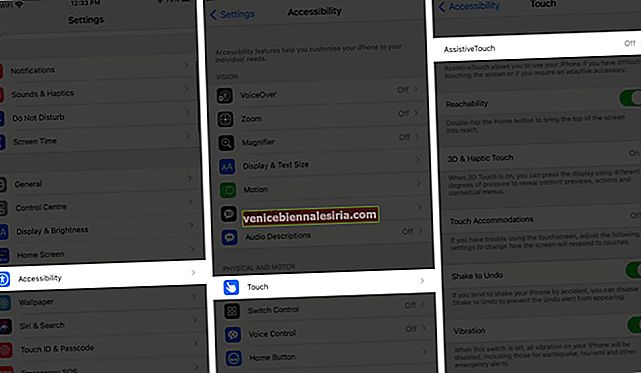
- Şimdi, iPhone'da "AssistiveTouch" seçeneğinin yanındaki geçişi AÇIN .
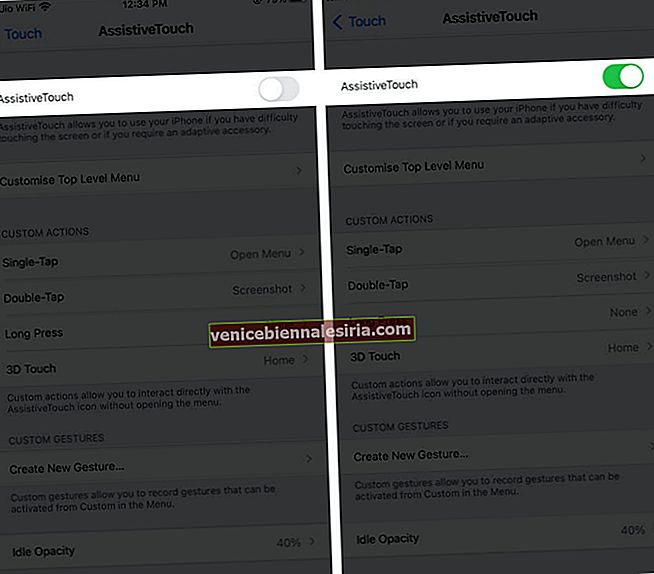
- İPhone ekranında yuvarlak bir sanal düğme göründükten sonra, uygun bir özel eylem seçin - Tek Dokunma, Çift Dokunma, Uzun Basma veya 3D Dokunma'ya dokunun.
- Menüden Ekran Görüntüsü'nü seçin.
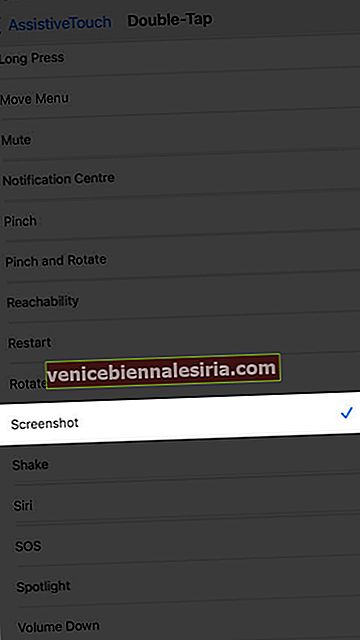
Şimdi, ekran görüntüleri için atadığınız özel eylemi kullanın ve mevcut ekranın bir görüntüsü iOS tarafından alınacaktır. AssitiveTouch gerçekten kullanımı oldukça kolay bir erişilebilirlik özelliğidir. AssistiveTouch'ı yalnızca screengrab için değil, başka birçok amaç için de kullanabilirsiniz.
Mutlu Ekran Görüntüleri!
İPhone'da butonlar olmadan ekran görüntüsü almanın tüm yolları oldukça kolay ve hızlı. Böylece, tercihinize bağlı olarak aralarında kolayca geçiş yapabilirsiniz. Bu kullanışlı hack'lerden hoşlandığınızı umuyoruz, aşağıdaki yorum bölümünde bize sevginizi gönderin.
İşte kullanışlı olabilecek bazı referanslar:
- iPhone Giriş Düğmesi Çalışmıyor mu? İşte Nasıl Düzeltilir!
- iPhone Güç Düğmesi Çalışmıyor mu? İşte Neden ve Gerçek Çözüm!
- İPhone için En İyi iOS 14 İpuçları ve Püf Noktaları
- İPhone'da Ses Tanıma Nasıl Kullanılır
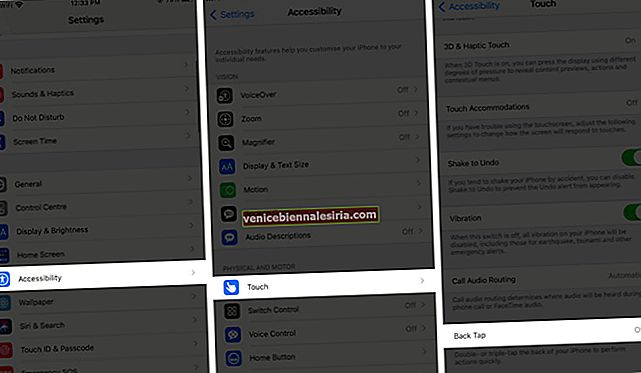
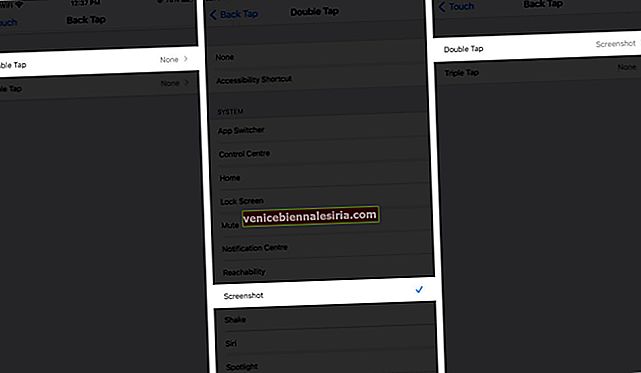
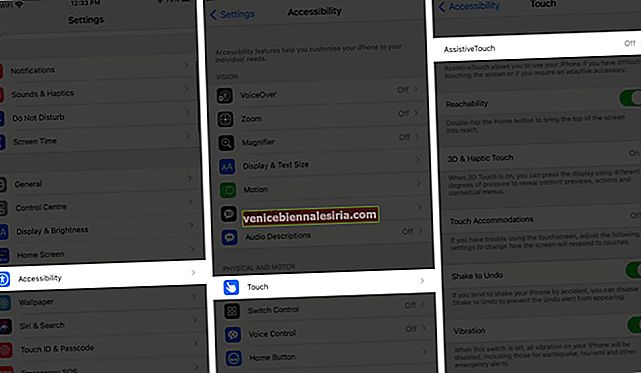
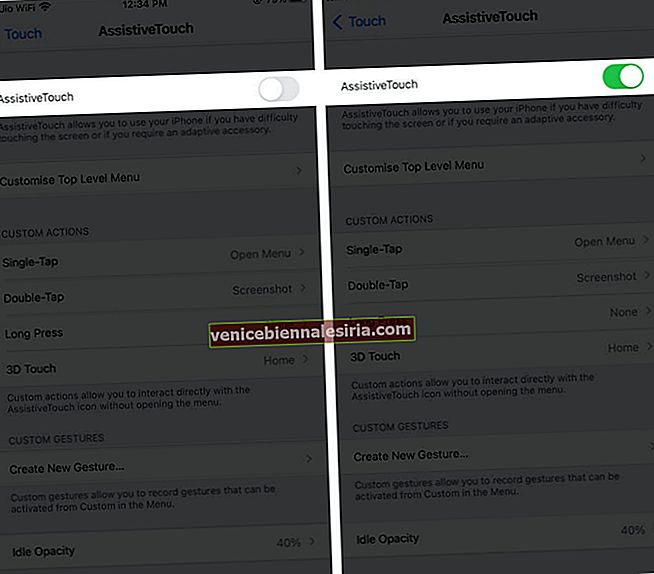
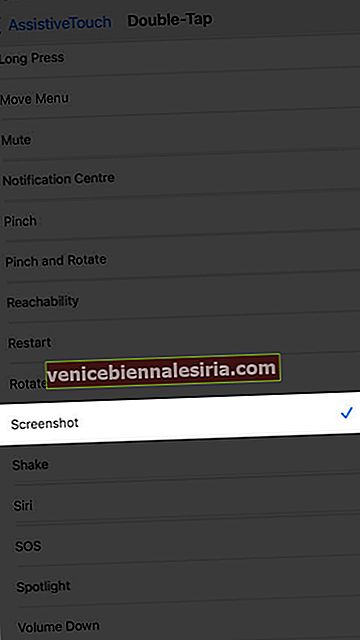



![Fotoğrafları Mac ve Windows PC'den iPhone veya iPad'e Aktarma [iTunes ile ve Olmadan]](https://pic.venicebiennalesiria.com/wp-content/uploads/blog/129/6FUHAG2CGZpic.jpg)